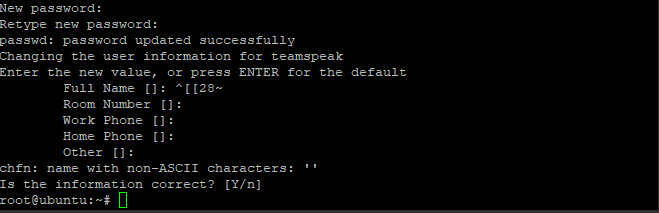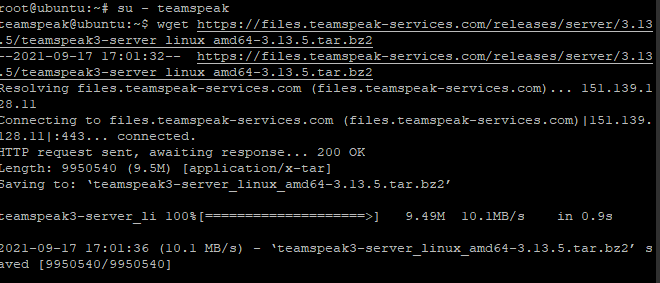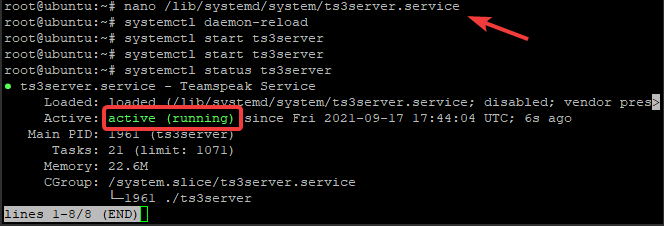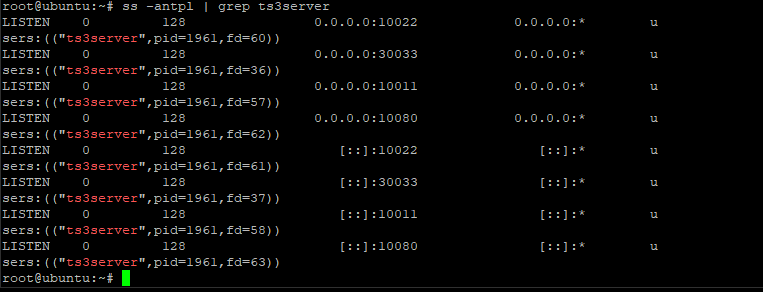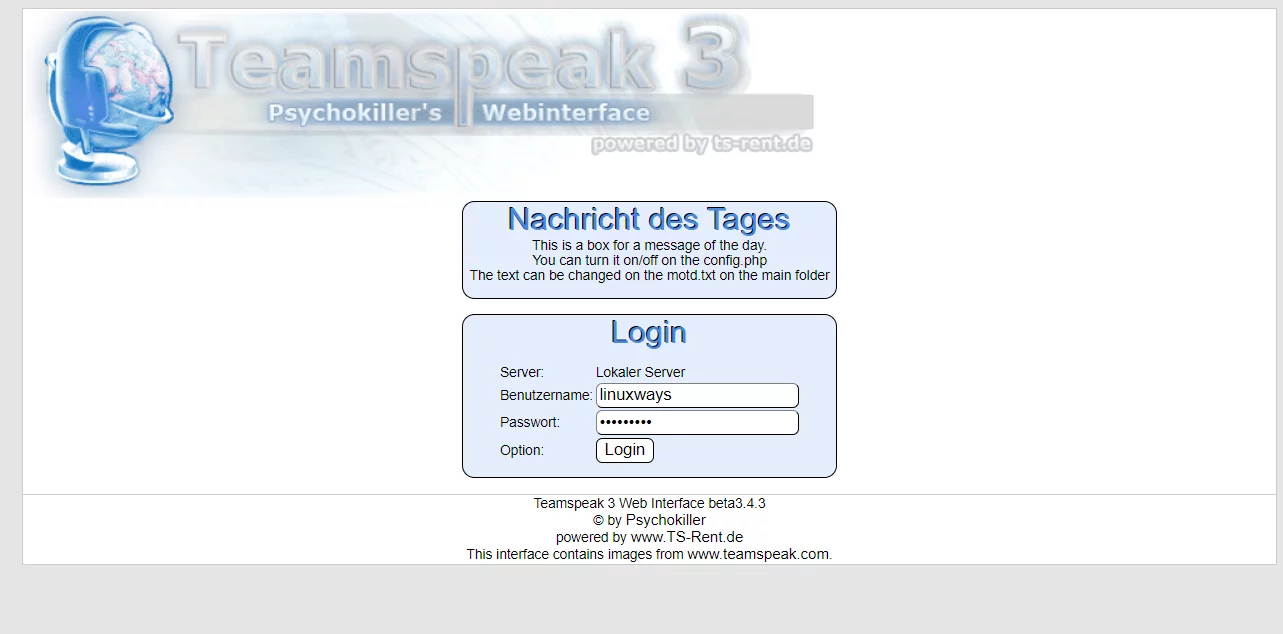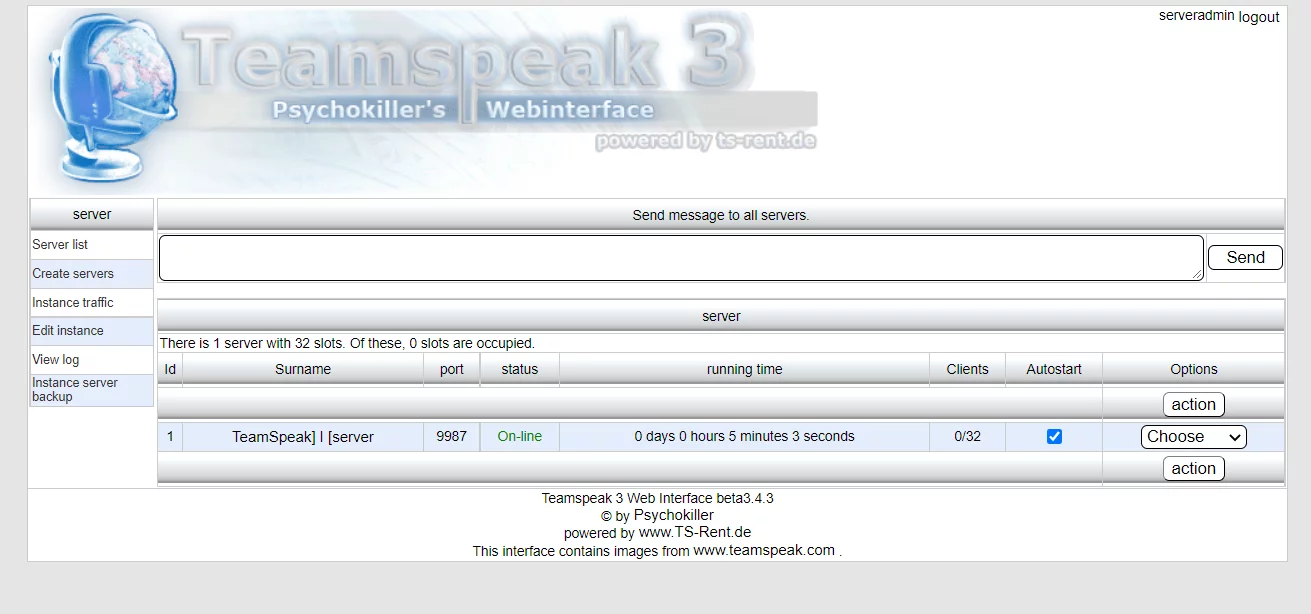如何在 Ubuntu 20.04 上安装 TeamSpeak 服务器
Teamspeak 是一款免费的语音聊天软件,可供团队、团体和社区使用。它在游戏玩家中很受欢迎,因为它允许他们在玩自己喜欢的游戏时实时交流复杂的策略。除了游戏之外,Teamspeak 还有许多其他用途。它还可用于举办在线会议、远程学习课程、语言课程等等。
TeamSpeak 比 Discord 更好吗?
Teamspeak 受到大多数游戏玩家的青睐,因为它非常稳定且速度快如闪电。事实上,TeamSpeak 的语音质量被誉为优于 Discord 或 Skype 的语音质量。不过,更好的音质并不是全部 - 通过 Teamspeak,您还可以完全按照您的需要构建自定义服务器。如果您的在线社区中有很多用户,那么集成的网络聊天框也会派上用场!
TeamSpeak 安全吗?
Teamspeak 服务器非常安全。它还不含恶意软件和病毒,如果您担心间谍软件或其他恶意代码损害您的计算机或网络,这是一个优点。因为 TeamSpeak 不必安装在每个连接的设备上,所以它可以从外部驱动器运行 - 从而可以根据需要轻松地在设备之间传输,而无需安装任何新内容!
本文将引导您完成在 Ubuntu 20.04 服务器上设置自己的 Teamspeak 服务器所需的步骤。其他基于 Debian 的发行版也受支持,尽管某些步骤可能略有不同。
先决条件
- 您必须具有 root 访问权限。运行 TeamSpeak 的用户帐户需要超级用户权限(即管理权限)才能执行本教程中概述的许多任务。
- 全新的 Ubuntu 20.04 服务器。如果您的服务器上有以前安装的 Teamspeak 留下的任何软件包,那么最好先清理它们,然后再继续本指南。
sudo apt-get autoremove -y
sudo apt autoclean更新您的系统
打开服务器的终端并运行以下命令:
sudo apt-get update && sudo apt-get upgrade -y && sudo reboot系统重新启动后,请使用同一非 root 用户重新登录。
安装 TeamSpeak 服务器
TeamSpeak 要求您先创建一个用户帐户,然后才能使用它。您可以随意称呼该用户,并且无需登录系统。
打开终端会话并使用以下命令创建新帐户:
sudo adduser teamspeak该命令要求您输入新密码。输入此内容并妥善保管,因为您需要它才能使用刚刚创建的用户帐户登录服务器。之后,将要求提供个人用户详细信息。如果您愿意,可以将它们全部留空,只需为每一项按 Enter 键或根据需要填写详细信息。
使用 wget 命令使用新创建的用户下载 TeamSpeak 服务器
su - teamspeakwget https://files.teamspeak-services.com/releases/server/3.13.5/teamspeak3-server_linux_amd64-3.13.5.tar.bz2解压下载的存档并将提取的文件复制到 TeamSpeak 帐户的主文件夹中,然后删除下载的文件。
tar xvfj teamspeak3-server_linux_amd64-3.13.5.tar.bz2
cp teamspeak3-server_linux_amd64/* -R /home/teamspeak/
rm -rf teamspeak3-server_linux_amd64 teamspeak3-server_linux_amd64-3.13.5.tar.bz2现在,创建一个名为 ts3server_license_accepted 的空白许可证文件。它应该与 Teamspeak3 的可执行文件放在同一文件夹中。
touch .ts3server_license_accepted该文件只是一个空文件,用于指示服务器具有有效许可证并且您正在接受许可协议。
此时,TeamSpeak 已安装在您的服务器上,但您还无法使用它。必须先创建 TeamSpeak 服务器的配置文件,然后才能运行它。
现在注销 TeamSpeak 帐户并返回 root 用户。然后在 /lib/systemd/system 目录中创建一个名为 ts3server.service 的配置文件,如下所示:
exitsudo nano /lib/systemd/system/ts3server.service使用以下行填充该文件:
[Unit]
Description=Teamspeak Service
Wants=network.target
[Service]
WorkingDirectory=/home/teamspeak
User=teamspeak
ExecStart=/home/teamspeak/ts3server_minimal_runscript.sh
ExecStop=/home/teamspeak/ts3server_startscript.sh stop
ExecReload=/home/teamspeak/ts3server_startscript.sh restart
Restart=always
RestartSec=15
[Install]
WantedBy=multi-user.target完成后保存并关闭文件。
现在,刷新系统服务列表以应用更改
sudo systemctl daemon-reload启动 TeamSpeak 服务器并允许其在计算机启动时启动。
sudo systemctl start ts3server.service
sudo systemctl enable ts3server.service通过检查服务状态确保 TeamSpeak 正常运行:
sudo systemctl status ts3server您应该看到以下输出:
要查看 TeamSpeak 使用哪些端口,请键入以下命令:
ss -antpl | grep ts3server设置管理员密码
TeamSpeak 需要管理员密码。
停止 TeamSpeak 服务并切换到 TeamSpeak 用户。
sudo systemctl stop ts3serversu - teamspeak手动启动 Teamspeak 服务器并传递 serveradmin_password 参数和您的密码,如下所示
./ts3server_startscript.sh start serveradmin_password=your_password请记住将 your_password 替换为您的密码。
设置密码后手动停止TeamSpeak,注销TeamSpeak用户,然后使用systemctl命令启动TeamSpeak服务
./ts3server_startscript.sh stopexit
sudo systemctl start ts3server安装 TeamSpeak Web 界面
为了使用 TeamSpeak Web 界面,您需要安装单独的组件。
以root用户登录,使用以下命令安装Apache Web服务器和PHP软件包以及解压包:
sudo apt-get install apache2 -y
sudo apt-get install php libapache2-mod-php
sudo apt-get install unzip -y进入 Apache 根文档文件夹并使用 wget 命令下载名为 ts3wi 的 Web UI 包
cd /var/www/html
wget https://www.bennetrichter.de/downloads/ts3wi.zip下载完成后,解压文件并确保 ts3wi 目录具有正确的所有权。
unzip ts3wi.zip
chown -R www-data:www-data /var/www/html/ts3wi现在打开 Web 浏览器并导航到 http://your_server_ip/ts3wi,其中 your_server_ip 是服务器的公共 IP 地址。您将被带到登录页。
提供用户名 admin 和密码,然后单击登录。您将被引导至 TeamSpeak Web UI。您可以创建频道、管理用户以及执行与 Windows 客户端相同的任何其他操作。
就是这样!您已在 Ubuntu 20.04 LTS 服务器上成功安装 TeamSpeak 服务器。欲了解更多信息,请访问 TeamSpeak 官方网站。
结论
在本教程中,我们学习了如何在 Ubuntu 20.04 LTS 上安装 TeamSpeak 服务器。配置非常简单,可以立即启动并运行。我们还了解了设置 TeamSpeak 服务器所需的一些重要配置参数。